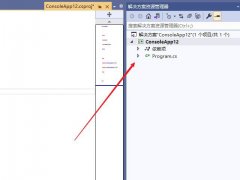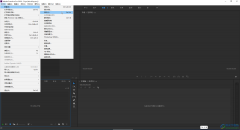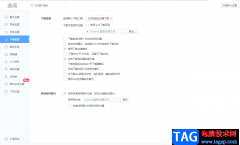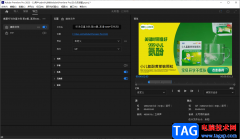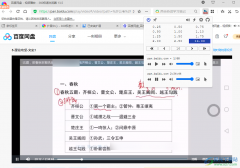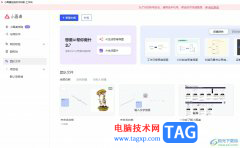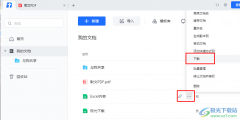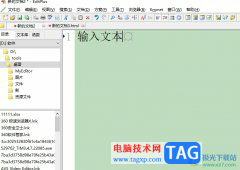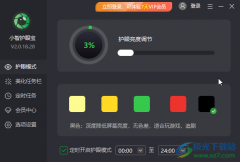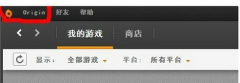最近,随着微软正式发布Windows11系统以来,有非常多的小伙伴都将自己的电脑系统升级到了Windows11系统,但是有不少用户反应Win11任务栏太宽了怎么办呢?下文就是关于Win11任务栏太宽设置方法,一起来学习吧!
Win11任务栏太宽如何处理-Win11任务栏太宽设置方法
1、右键我们的开始菜单,选择【运行】。
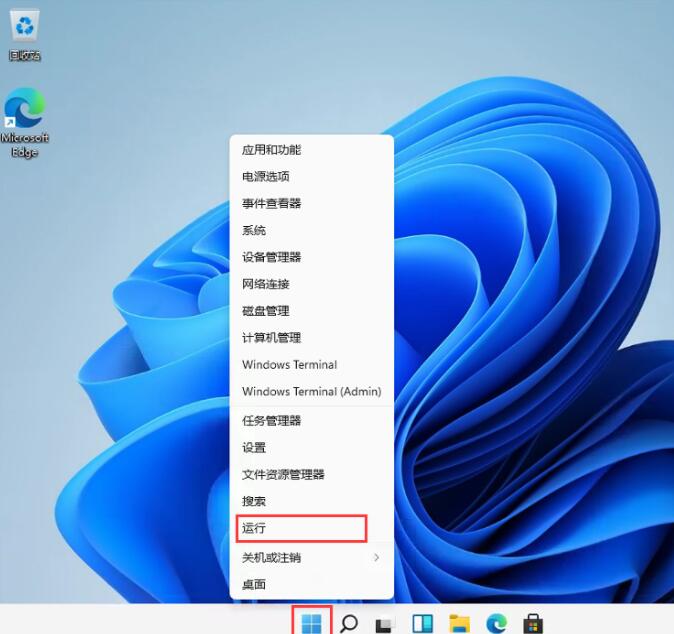
2、输入regedit,然后点击确定。
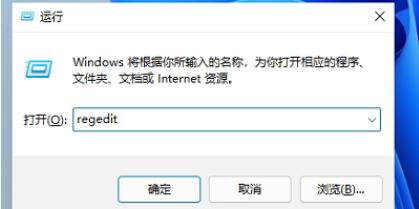
3、进入注册表后,在地址栏中输入:HKEY_CURRENT_USERSoftwareMicrosoft WindowsCurrentVersionExplorerAdvanced
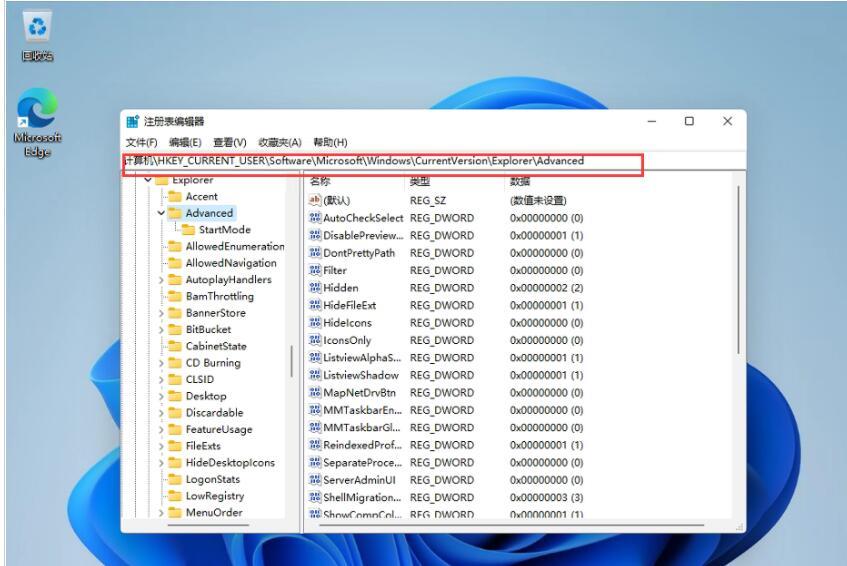
4、鼠标右键在这里新建一个TaskbarSi”的DWORD值(32)。
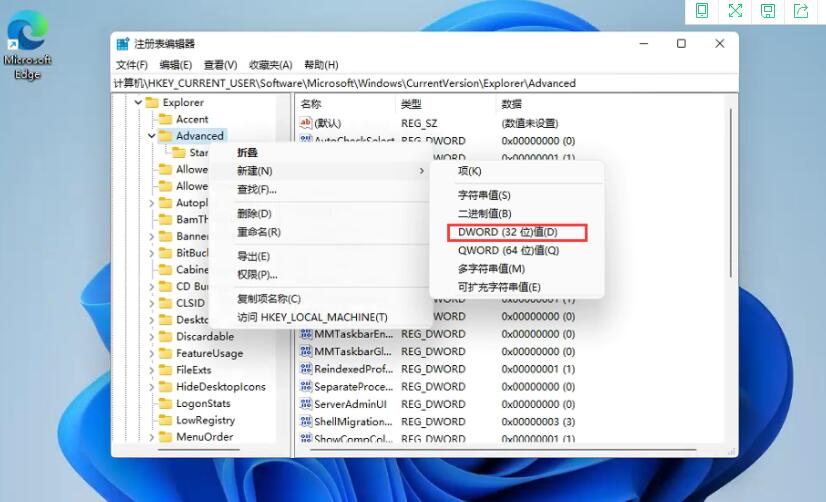
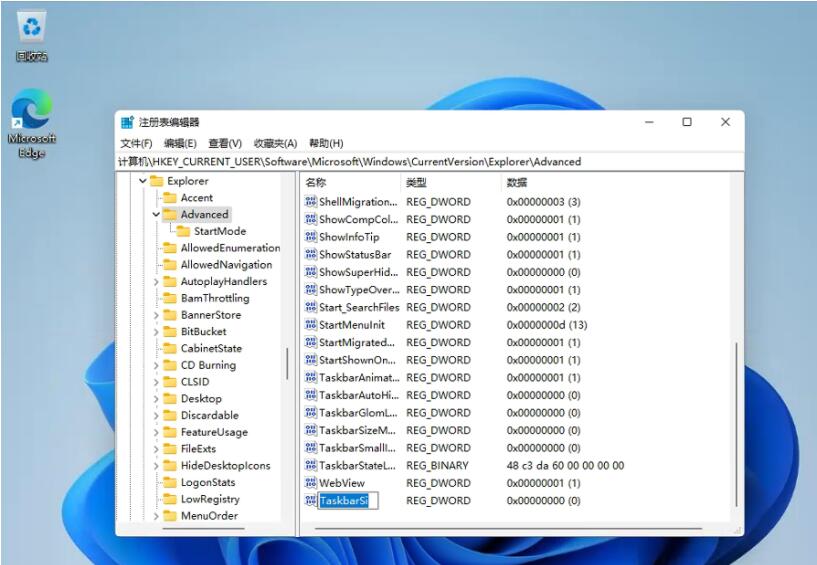
5、然后修改数值:
“0”是小任务栏
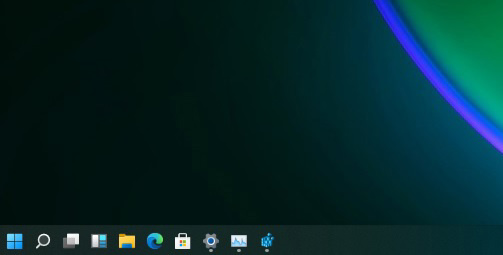
“1”是中任务栏
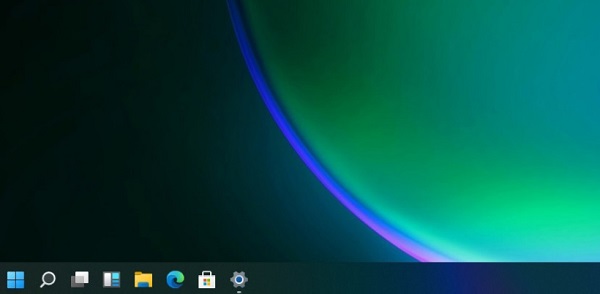
“2”是大任务栏
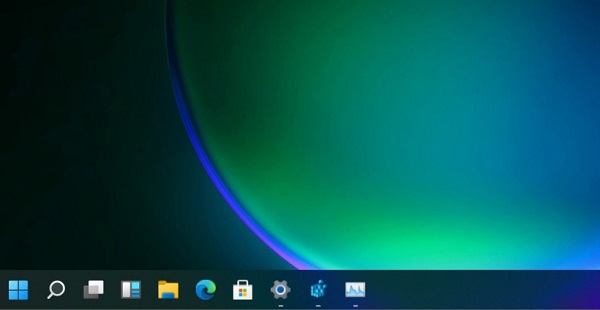
以上就是小编为大家带来的Win11任务栏太宽的解决办法,有需要的朋友赶快来看看本篇文章吧!